Obsah stránky
Recenze a ocenění
„Potřebuji přenést některé aplikace, jako je Adobe CS6, Microsoft Office a iTunes, ze svého současného systému XP do nového počítače s Windows 7. Jak to můžu snadno udělat? Vím, že můžu data přesunout pomocí USB disku do jiného počítače, ale co velké programy? Pokud použiji pouze USB, budou moci být spuštěny na novém počítači?“
Pořízení nového počítače znamená, že si musíte přizpůsobit všechna nastavení stejně jako u toho starého. Jak si mnoho lidí stěžovalo, je otravné znovu instalovat tyto velké programy na nový počítač. Možná si kladete otázku: „Mohu přenést programy ze starého počítače do nového?“
V tomto článku doporučujeme tři způsoby přenosu programů z jednoho počítače do druhého.
- Přenos programů pomocí softwaru pro přenos dat ( Windows-Windows )
- Ruční přenos programů ( z Windows do Windows )
- Přenos programů pomocí nástroje Windows Migration Assistant ( z Windows na Mac )
Přenos programů do nového počítače pomocí softwaru pro přenos dat
Jak je znázorněno ve výše uvedené situaci, nejtěžší částí přechodu na nový počítač nebo upgradu na nový systém je instalace softwaru na nový počítač. Společnost Microsoft vydala program Windows Easy Transfer, který nám může pomoci migrovat data, jako jsou nastavení, hudba, fotografie, video a e-maily, ale nepodporuje migraci nainstalovaných aplikací. EaseUS Todo PCTrans Pro je snadno použitelný software pro migraci dat z počítače, který dokáže přenést neomezený počet aplikací, souborů a uživatelských nastavení z jednoho počítače do druhého.
1. Přenos programů z jednoho počítače do druhého pomocí „PC to PC“
Krok 1. Nastavení starého počítače
- Nejprve nainstalujte a spusťte EaseUS Todo PCTrans a v levém panelu hlavního rozhraní vyberte Přenos dat .

- Vyberte možnost „Přímý přenos“ a pokračujte kliknutím na tlačítko „Další“.

Krok 2. Nastavení nového počítače
- Stáhněte a spusťte EaseUS Todo PCTrans na novém počítači; vyberte „Toto je nový počítač“ a klikněte na „Další“.

- Vyberte možnost „Přenést přímo“ a pokračujte kliknutím na tlačítko „Další“.
- Vyberte „Síť“ a pokračujte kliknutím na tlačítko Další. Tím se automaticky prohledá starý počítač. (Ujistěte se, že oba počítače jsou připojeny ke stejné místní síti LAN.)

- Vyberte cílový počítač a klikněte na tlačítko Připojit. Poté bude skenování a analýza dat ve starém počítači nějakou dobu trvat.

Krok 3. Vyberte data k přenosu
- Na novém počítači vyberte aplikace, soubory a účty, které chcete přenést. Poté klikněte na tlačítko „Přenést“.

2. Přesun programů do počítače pomocí funkce „ Zálohování a obnovení “
Pokud máte externí pevný disk, je čas ho použít k přenosu softwaru z jednoho počítače do druhého. Tato metoda vyžaduje stažení aplikace EaseUS Todo PCTrans.
Funkce Zálohování a obnovení je k dispozici v programech pro přesun na externí pevný disk.
Kroky:
- Stáhněte si EaseUS Todo PCTrans na dva počítače.
- Na starém počítači: Vyberte Zálohování a obnovení > Zálohování dat > zvolte zálohování programů na externí pevný disk.
- Na novém počítači: Připojte externí pevný disk k novému počítači > Vyberte Obnovení dat > Vyberte záložní soubor > Klikněte na Obnovit

Čtěte také:
Jak ručně přenést programy do nového počítače
Nejprve řeknu, že se jedná o mnohem složitější způsob přenosu programu z jednoho počítače do druhého. Pokud máte dostatek času, je to jistě řešení. Metody, o kterých v této části hovoříme, vyžadují online přenos a fyzická zařízení. A velikost přenášených programů závisí na vašich zařízeních.
1. Přesun programů do počítače pomocí cloudového úložiště (OneDrive)
Krok 1. Nahrajte soubory na OneDrive.
Otevřete aplikaci OneDrive a kliknutím na tlačítko „Nahrát“ přidejte soubor.
Krok 2. Stáhněte si programové soubory do nového počítače.
Na novém počítači spusťte aplikaci OneDrive a výběrem možnosti „Stáhnout“ si stáhněte soubory.
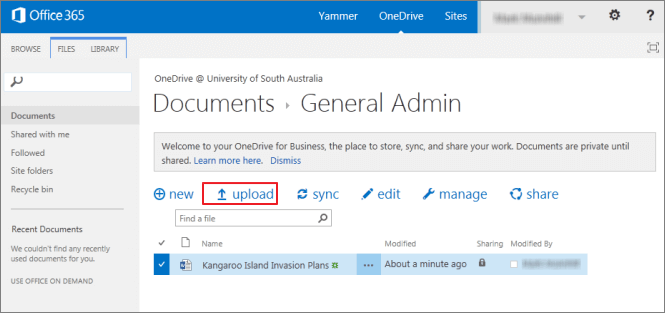
2. Přesun souborů do nového počítače podle historie souborů
Pokud jste si zálohovali soubory na externí pevný disk pomocí Historie souborů, můžete je obnovit v novém počítači.
Krok 1. Připojte externí pevný disk k novému počítači.
Krok 2. Do vyhledávacího pole zadejte „Ovládací panely“, otevřete jej > Klikněte na „Historie souborů“ > Vyberte „Obnovit osobní soubory“.
Krok 3. Vyberte požadovaný soubor a klikněte na zelené tlačítko.
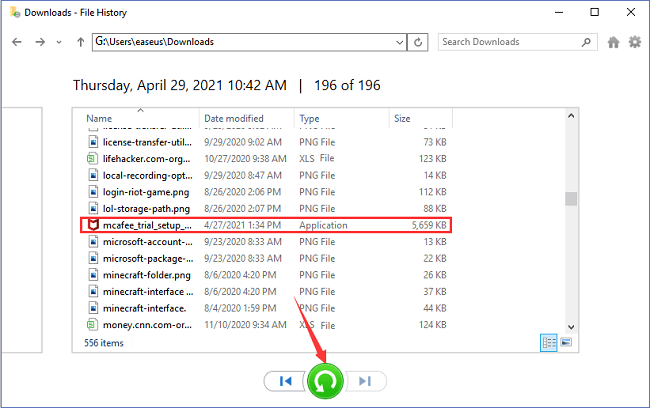
Extra tip - Jak zálohovat soubory na externí pevný disk
Kroky: Otevřete „Ovládací panely“ > Klikněte na „Historie souborů“ > Vlevo vyberte „Vybrat jednotku“ > Vyberte úložné zařízení
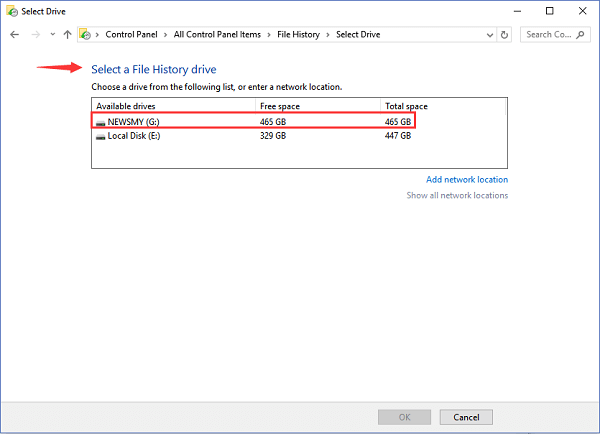
3. Křížený kabel
Dalším fyzickým zařízením je křížený kabel. Křížený kabel můžete použít k přenosu softwaru z jednoho počítače do druhého.
- Upozornění:
- Křížený kabel není totéž co přímý kabel. Ujistěte se, že máte správný kabel.
Kroky:
1. Ovládací panely > Síť a internet > Centrum sítí a sdílení > Změnit nastavení adaptéru.
2. Vyberte příslušné připojení (Ethernet) > Klikněte pravým tlačítkem myši na připojení > vyberte vlastnosti.
3. V okně sítě vyberte možnost Internetový protokol verze 4 > vyberte vlastnosti.
4. Nastavte IP adresu a masku podsítě.
5. Připojte křížený kabel k síťovým portům obou počítačů.
6. Klikněte pravým tlačítkem myši na disk, který chcete sdílet > Vlastnosti > Sdílení > Rozšířené sdílení > Sdílet tuto složku > Použít
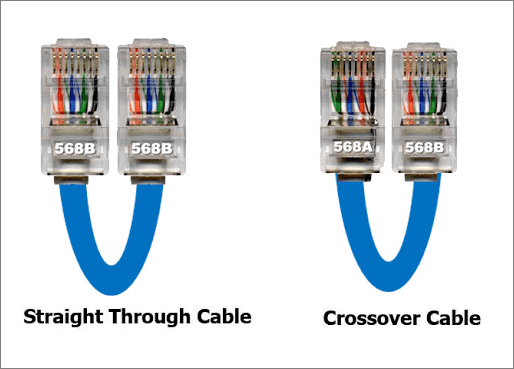
Přesun programů z jednoho počítače do druhého (z Windows na Mac)
Můžete také přenášet programy z Windows do Macu. Apple nabízí Mac Migration Assistant, který vám pomůže s přenosem informací do jiného počítače.
Kroky:
1. Stáhněte si od společnosti Apple aplikaci Windows Migration Assistant > stisknutím klávesy Enter otevřete aplikaci Migration Assistant v počítači > Pokračovat
2. Spusťte Průvodce migrací na Macu > Okno migrace > Vyberte Z počítače s Windows > Pokračovat
3. Vyberte zdrojový počítač > Zadejte jméno a heslo správce.
4. Hodiny Pokračujte po zobrazení stejného přístupového kódu.
5. Migration Assistant v systému Mac prohledá disky ve vašem počítači. Po dokončení prohledávání můžete programy přesunout do nového počítače.
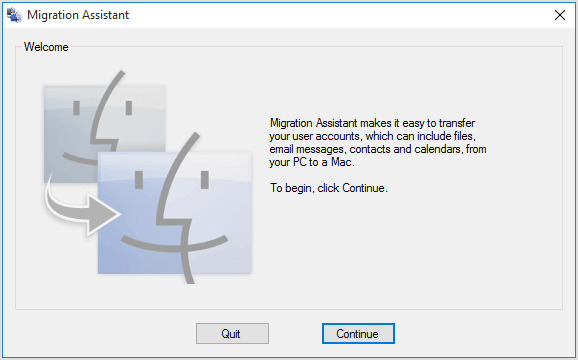
O autorovi
Aktualizováno uživatelem
Recenze a ocenění
Product Reviews
-
EaseUS Todo PCTrans Free is a useful and and reliable software solution created to serve in computer migration operations, be it from one machine to another or from an earlier version of your OS to a newer one.
Read More -
EaseUS Todo PCTrans is by the folks at EaseUS who make incredible tools that let you manage your backups and recover your dead hard disks. While it is not an official tool, EaseUS has a reputation for being very good with their software and code.
Read More
-
It offers the ability to move your entire user account from your old computer, meaning everything is quickly migrated. You still get to keep your Windows installation (and the relevant drivers for your new PC), but you also get all your apps, settings, preferences, images, documents and other important data.
Read More
Související články
-
Bezpečný přenos dat z Windows 10 do Windows 11 po ukončení podpory Windows 10
![author icon]() Alexandr/2025/08/15
Alexandr/2025/08/15 -
Jak přenést licenci Windows 11 na jiný počítač
/2025/08/07
-
Je možné snadno přenést Windows 10 do Windows 11? Ano!
/2025/08/13
-
Odinstalovaný program se stále zobrazuje? Důvody a řešení
/2025/08/07